
サイト15周年と軽いメイキング
一日跨いでしまいましたが、2005年10月26日にサイト開設してから15年目です。
正直ここまで創作が続くとは思わず、気が付けば15年経っていた…という感覚ですね…
15年の間に当然ですが色々ありましたし、筆を折ろうとか創作辞めようかと悩んだ事もありました。
それでも続けてこれたのは長年お付き合い下さる相方さんと私の創作を好きだと言って下さる皆様のお陰だなぁと思います…本当ありがとうございます
そんなわけで前置きが長くなりましたが、サムネにもなっている15周年記念絵の軽いメイキングをしようかなと思います!
本当にざっくりなので参考になるか分かりませんがこんな感じで描いてるんだーって思って下されば()
制作環境
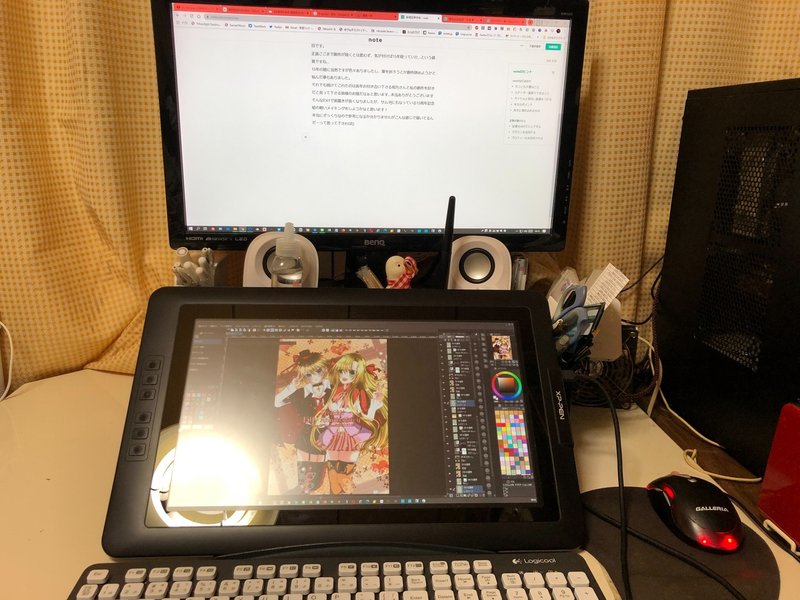
パソコン周りがごちゃっとしててあまり見た目良くないですがこんな感じで描いてます。
パソコンはドスパラで注文したゲーミングパソコンです。当時PSO2にハマっていて良い環境でゲームしたいがために購入。確か15万ちょいしました。
今でも現役ですし、今もそこまで不便を感じていません( ˘ω˘ )
液タブは15.6インチのを使っています。今までは板タブでしたが大きめな絵を描くようになったので2年前ぐらいから液タブに移行しました。
パソコン:GALLERIA XT/2016年購入
液タブ:XP-PEN Artist15.6
使用ソフト:CLIP STUDIO PAINT EX
①ラフ

ざっくりラフを描きます。
今年は15周年という区切りの良い年なので初心に帰ってヴェンデッタとアヤを描こうと思います。
ペン入れの時にどこのパーツが分からなくなるのを防ぐためにラフの時点でパーツ別に色を変えたりします(それでも迷子になりますが())
ラフを描く時は「かるざら設定ペン」を使用しています。
とても描きやすいペンなのでラフから軽い落書きに使ったりします。
②線画

デジタル作業で一番苦手な作業です\(^o^)/
線画の時は後からパーツ修正などがしやすいのでベクターレイヤーを使用しています。
パーツで隠れてしまう部分も全部描いて後から消したりします。
線画はカスタムしたカブラペンを使用しています。
ちなみにさり気なくカスタムしたペンはDLできますのでユーザーさんはぜひ(宣伝乙)
https://assets.clip-studio.com/ja-jp/detail?id=1689274

線画の不要な部分を消して線を整えた状態です。髪の毛が交差している部分も整えています(ちなみにこの作業を私は枝毛切りと呼んでます())
あとは目のパーツを動かしたり微調整し、下地を設定したら線画作業は終わりです。
③色置き

既に目を塗ってしまっていますが各パーツの色分けをしてしまいます。
薄めの髪の時は下のように濃い色を最初に塗ってから後から色を変更します。

普段は髪のレイヤーは分けたりしないのですが、今回の子たちは色味が違う金髪なので分けています。
塗り残しなどは「隙間無く囲って塗るツール」を使って塗っていきます。
それでも残る場合はペンで根気よく塗っていきます。
各パーツの色分けが終わったら下地の色を黒にします。
個人的にこうすると線が引き締まったように見えますし何より黒部分塗るのが楽なので最近はこういう方法でやってます( ˘ω˘ )
次は目の塗りです。
今回のやつではないですが、塗り自体は変わっていないので以前描いたものでも載せておきます。
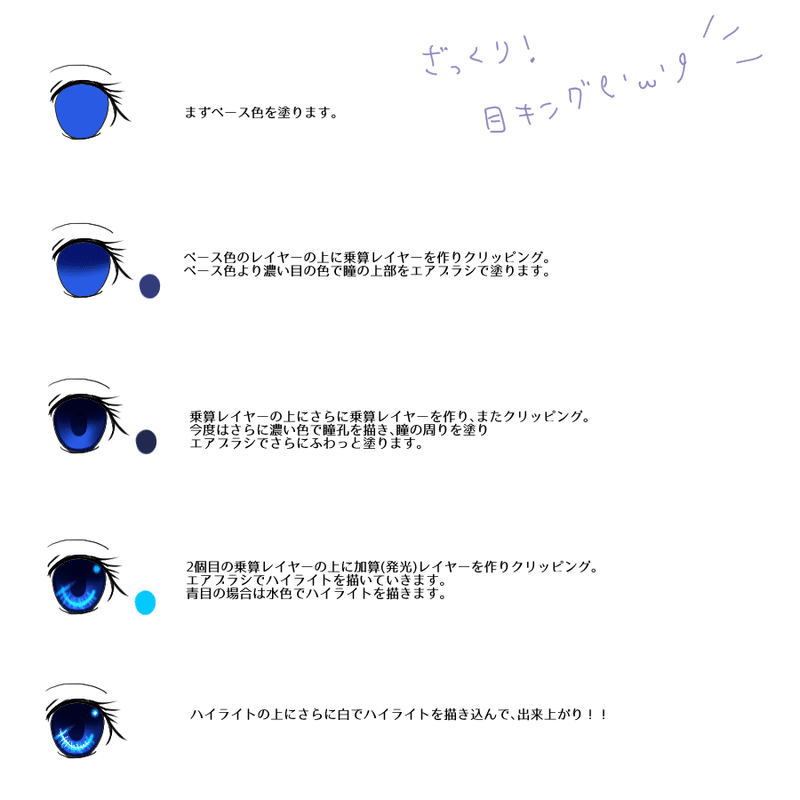
④影を塗る

最初に乗算レイヤーを作りグレー系の色を取りエアブラシで後頭部や毛先部分を塗っていきます。
粗方塗れたらさらに乗算レイヤーを作り一つ濃い目のグレーで「線画も塗もなんとかなる気がするセット」内にある「吸着線画ペン」でざっくり影を付けていきます。その後はごりごり影を削ったりなんだりして見栄えを良くします(??)

影を整えた後です。
この後加算レイヤーを作りオレンジ系統の色を拾ってハイライトを付けていきます。
エアブラシで大まかにハイライトを付けて指先ツールでジグザグに動かしていきます。そうしたらなんかいい感じになります(語彙力…)

仕上げに加算レイヤーでオレンジ系の色で色付けするといい感じですね!
色塗りでは金髪の塗りが一番楽しいです!上手く行くとガッツポーズですね!

同じように肌も塗ります。基本塗りは肌以外は乗算レイヤー+グレー系で塗っていきます。
こちらは髪と塗りが違います。ざっくり影を付けてエアブラシで輪郭をぼかすようにして塗ります。肌塗るの楽しいですね…一番の癒しポイントでした()

小物とか色々ざっくりと影を付けたら人物の完成です!
⑤加工・仕上げ
全てのレイヤーを統合し、「 グラデーションマップで色を選ぶグロー効果」と「 グロー&ディフュージョン」というオートアクションで加工していきます。

背景などを付けたら完成です!お疲れ様です!
今回は元の色味を変えたくなかったので控えめな加工ですが、がっつり加工する場合はオーバーレイレイヤーでグラデツールかグラデーションマップを使ったりします。
⑥最後に
今回はリアル方面が忙しくゆったりと構図を考える暇もなくシンプルな構図となってしまいましたが今ではこれはこれで良かったのでは?と思います。
当初は全創作主人公を描こうって思っていたのですが時間が間に合わず断念です…来年こそは…!
今回の制作日数:2日ぐらい
ここまで見て下さりありがとうございました!
この記事が気に入ったらサポートをしてみませんか?
